Content Linking zum Erstellen interaktiver Dashboards
Abhängig von Ihren Bedürfnissen, können Sie ein statisches Dashboard erstellen, das in jedem Panel Inhalte hat, die zwar unterschiedlich sind, aber thematisch verbunden. Sie können Anwendern beispielsweise ein Balkendiagramm zur Verfügung stellen, das Verkaufszahlen nach Region darstellt. Zusätzlich können auch Daten dargestellt werden, die Verkaufsdetails pro Land für jede Region abbilden. Es ist auch möglich, Verkaufszahlen mit zugehörigem Verkäufer einer bestimmten Region zu verbinden. Der Inhalt ihres Dashboards ist für die ausgewählte Benutzergruppe sicherlich nützlich, aber um es interaktiver zu gestalten, könnten sie Content Linking verwenden.
Content Linking erlaubt es Ihnen, den Inhalt eines Dashboard Panels mit dem Inhalt eines anderen Dashboard Panel mit Hilfe von Abfrageparametern zu verknüpfen. Diese Funktionen sind besonders hilfreich, wenn man Daten im Detail betrachten möchte oder bei einer dynamischen Filterung. Zum Beispiel wenn ein Anwender detaillierte Information zu einem Stück eines Tortendiagramms benötigt. In diesem Fall können Anwender aus einer Zusammenfassungssicht interaktiv in eine Detailansicht wechseln.
Sie können Content Linking verwenden, wenn ihr Dashboard einen Analyzer Report oder einen Report-Designer Report (.prpt) enthält.
Content Linking und Abfrageparameter
Über Abfrageparameter werden einem Dashboard Panel Informationen aus dem Filterbereich übermittelt, mit denen die Daten eingeschränkt werden können. Abfrageparameter werden auch benötigt, wenn man Dashboard Panels über Content Linking verbinden möchte. Die Art, in der Abfrageparameter definiert werden, ist abhängig von der Art des Inhaltes, den Sie in ihr Dashboard einfügen.
Analyzer Charts mit einem Report verlinken
Sie können Content-to-Content Verknüpfungen zwischen einem Analyzer Chart und jedem anderen Report, der Parameter enthält, erstellen. Zum Beispiel zwischen Report-Designer Reports oder einem anderen Analyzer Report.
Es folgen allgemeine Anweisungen, wie man ein Analyzer Chart mit einem Report verknüpft. Passen Sie die Anweisungen an, wenn Sie mit Ihren eigenen Daten arbeiten.
Erstellen Sie ein einfaches Dashboard, das ein Analyzer Chart und einen Report mit Parametern enthält. Das Beispiel hier zeigt ein Analyzer Chart und einen Report mit Parametern. Bis zu diesem Punkt wurden keine Inhalte verknüpft und Sie haben ein statisches Dashboard. Angenommen, Sie wollen, dass Anwender in der Lage sind, einen Balken in einem Balkendiagramm anzuklicken und sich daraufhin der Inhalt des Reports ändert. Dann muss der Report mindestens einen Parameter enthalten.
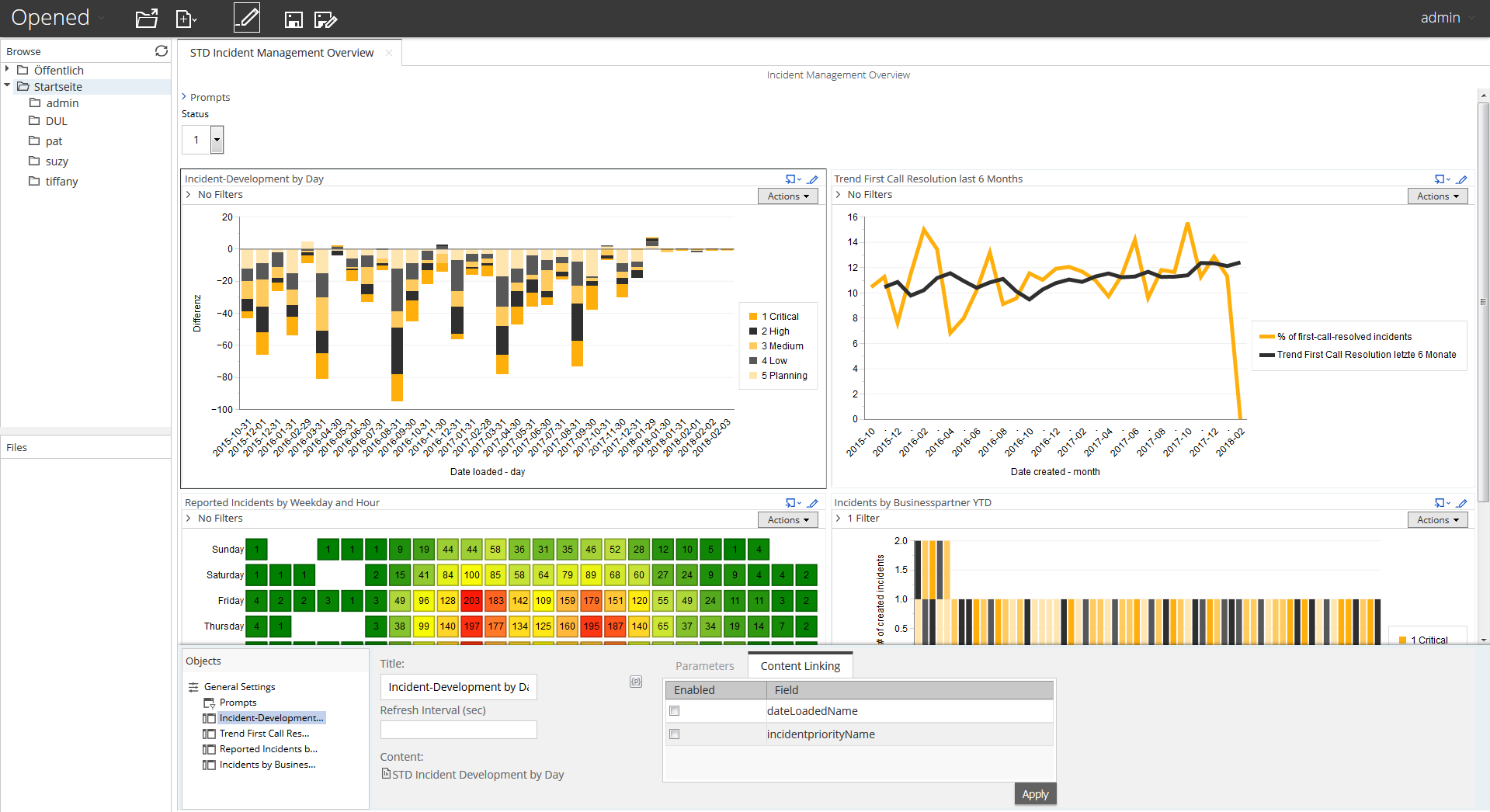
Unter Allgemeine Einstellungen wählen Sie die Analyzer Chart. Klicken Sie auf Verlinken von Inhalt, dann klicken Sie auf die Check-Box (oder mehrere) neben dem Feldnamen, den Sie zum Content Linking aktivieren wollen. Klicken Sie auf übernehmen.
Wählen Sie unter Allgemeine Einstellungen den Analyzer Report und klicken Sie auf Parameter. Aus der Quelle Combobox können Sie die Parameter, die sie erstellt haben, auswählen.
Speichern Sie Ihr Dashboard.